- „Windows“ naujinimai yra nepaprastai svarbūs tinkamam „Windows 10“ kompiuterio veikimui, nes jie teikia svarbiausius pleistrus, pataisymus ir naujas funkcijas.
- Netinkami registrai taip pat gali parodyti šią klaidą, taigi juos taisydamas galite sutaupyti daug laiko ir pastangų.
- Net antivirusai gali turėti įtakos šios klaidos atsiradimui, todėl įsitikinkite, kad naudojate tą klaidą netrukdo jūsų sistemos procesams.
- Mes apėmė daug „Windows 10“ klaidos mūsų svetainėje, todėl eikite į priekį ir naršykite jas, nes tikrai rasite kitų dominančių žmonių.
- „Windows“ naujinimas ir sauga

- Atsisiųskite „Restoro“ kompiuterio taisymo įrankį pateikiamas kartu su patentuotomis technologijomis (galima įsigyti patentą čia).
- Spustelėkite Paleiskite nuskaitymą rasti „Windows“ problemų, kurios gali sukelti kompiuterio problemų.
- Spustelėkite Taisyti viską išspręsti problemas, turinčias įtakos jūsų kompiuterio saugumui ir našumui
- „Restoro“ atsisiuntė 0 skaitytojų šį mėnesį.
ERROR_INVALID_DATA sistemos klaidos kodas, taip pat žinomas kaip klaida 13 0xD, paprastai įvyksta, kai vartotojai įdiegia naujas programas, naujus atnaujinimus ar naujus OS versiją savo kompiuteriuose. Tai rodo, kad tam tikri failai ir aplankai yra sugadinti arba sugadinti.
Jei ši klaida įvyksta atnaujinant OS, greičiausiai „Software Distribution“ aplankas yra sugadintas.
Jei gaunate ERROR_INVALID_DATA klaidos kodas su Duomenys neteisingi aprašą, atlikite šiame straipsnyje nurodytus trikčių šalinimo veiksmus, kad ją išspręstumėte. „ERROR_INVALID_DATA“ sistemos klaida veikia visas „Windows“ versijas.
Kaip sutvarkyti Duomenys neteisingi klaida?
1. Paleiskite „Windows Update“ trikčių šalinimo įrankį
1. Eikite į Pradėti> įveskite „parametrai“> Pasirinkite pirmąjį rezultatą
2. Eikite į „Windows Update“> kairiojoje srityje pasirinkite Trikčių šalinimas
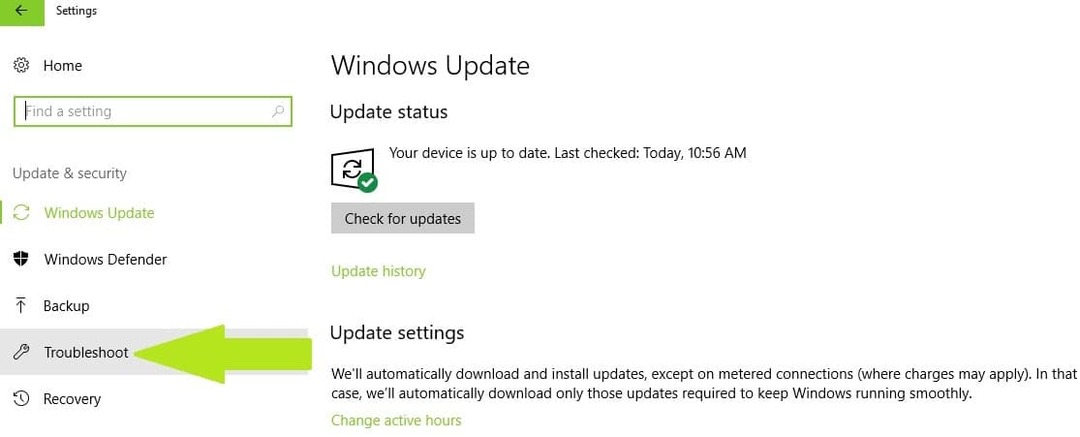
Visose „Windows“ versijose yra skirta „Windows“ naujinimo trikčių šalinimo įrankis kuris automatiškai aptinka ir išsprendžia atnaujinimo problemas. Šis įrankis gali išspręsti bendras naujinimo problemas.
Galite atsisiųsti „Windows Update“ trikčių šalinimo įrankis internete iš „Microsoft“ svetainės šioms „Windows“ versijoms: „Windows 8“, „Windows 7“, „Windows Vista“ ir „Windows XP“.
„Windows 10“ yra įmontuotas „Windows“ naujinimo trikčių šalinimo įrankis, kurį galite paleisti iš nustatymų puslapio. Jei atnaujinimo klaida yra gana sudėtinga ir vis tiek išlieka pasinaudojus šia priemone, tęskite trikčių šalinimo procesą naudodami toliau išvardytus sprendimus.
2. Pataisykite savo registrą
1. Eikite į Pradėti> įveskite cmd > dešiniuoju pelės mygtuku spustelėkite komandų eilutę> pasirinkite Vykdyti kaip administratorius

2. Dabar įveskite sfc / scannow komandą

3. Palaukite, kol nuskaitymo procesas bus baigtas, tada iš naujo paleiskite kompiuterį. Visi sugadinti failai bus pakeisti perkraunant.
Paprasčiausias būdas taisyti registrą yra naudokite specialų įrankį, pavyzdžiui, „CCleaner“. Nepamirškite pirmiausia padaryti atsarginę registro kopiją, jei kas nors nutiks.
Jei kompiuteryje neįdiegėte jokio registro valiklio, peržiūrėkite mūsų straipsnį geriausi naudoti registro valikliai „Windows 10“ kompiuteriuose.
Taip pat galite naudoti „Microsoft“ sistemos failų tikrinimo priemonę, kad patikrintumėte sistemos failų sugadinimą, kaip aprašyta aukščiau. Tačiau ši programa yra prieinama tik „Windows 10“.
3. Pervardykite programinės įrangos platinimo aplanką
1. Sustabdyti „Windows Update“: eikite į Pradėti> tipas paslaugos paieškos laukelyje
2. Slinkite žemyn iki „Windows“ naujinimo paslaugos> spustelėkite Sustabdyti mygtuką, kad išjungtumėte „Windows“ naujinimo paslaugas
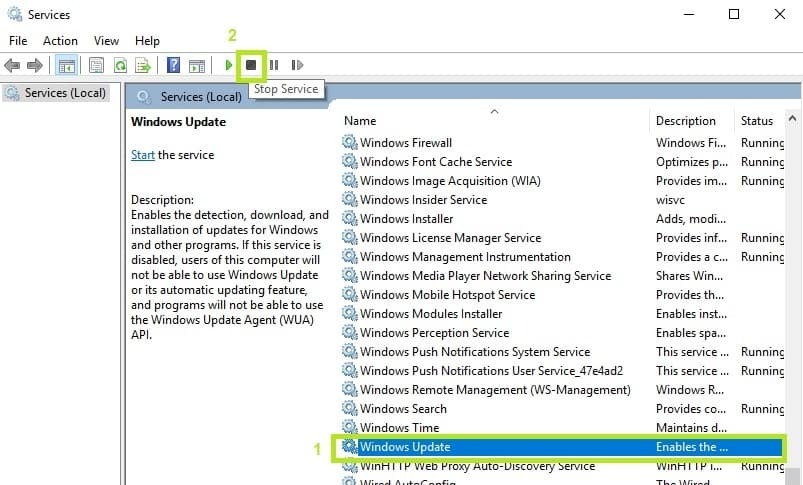
3. Pervardykite Programinės įrangos platinimo aplankas, kuris turėtų būti jūsų C: tvarkyklėje, po „Windows“ aplanku.
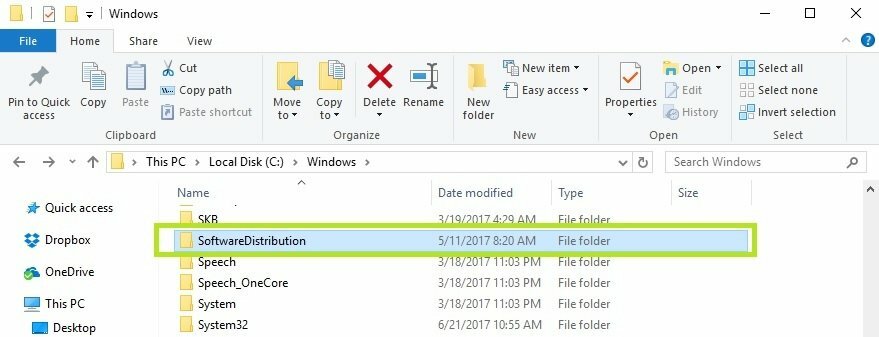
4. Perkraukite „Windows Update“ paslaugą> dar kartą atnaujinkite savo sistemą.
Dabar jūsų kompiuteris turėtų galėti atsisiųsti naujausius naujinimus ir atkurti „SoftwareDistribution“ aplanką. Tokiu būdu atnaujinami ir to aplanko failai, o trūkstami arba sugadinti failai taisomi.
4. Naudokitės „Microsoft“ naujinių katalogo svetaine
Jei negalite įdiegti tam tikrų „Windows“ naujinimų, juos taip pat galite atsisiųsti tiesiogiai iš „Windows Update“ katalogo svetainė. Viskas, ką jums reikia padaryti, tai paieškos laukelyje įveskite KB numerį, paspauskite „Enter“ ir spustelėkite atsisiuntimo mygtuką.
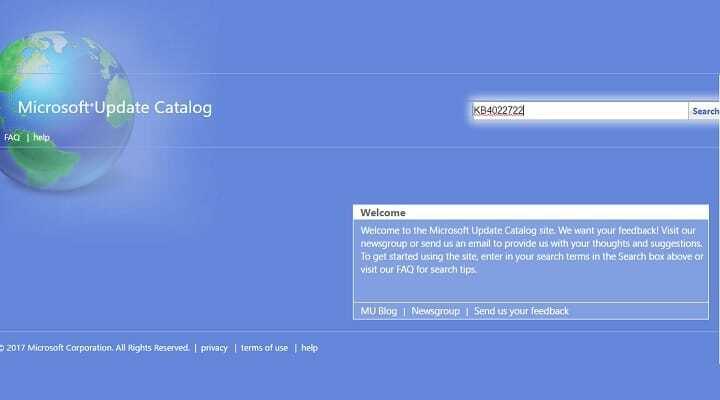
5. Įdiekite naujinimus „Clean Boot“
Norėdami sužinoti galimas klaidas, atlikite sistemos nuskaitymą

Atsisiųskite „Restoro“
Kompiuterio taisymo įrankis

Spustelėkite Paleiskite nuskaitymą rasti „Windows“ problemų.

Spustelėkite Taisyti viską išspręsti patentuotų technologijų problemas.
Paleiskite kompiuterio nuskaitymą naudodami „Restoro“ taisymo įrankį, kad rastumėte klaidų, sukeliančių saugumo problemas ir sulėtėjimą. Baigus nuskaityti, taisymo procesas sugadintus failus pakeis naujais „Windows“ failais ir komponentais.
„Clean Boot“ pašalina programinės įrangos konfliktus, kurie kartais gali kilti diegiant įvairias programas, programas ar naujinimus. Tai veikia paleidus „Windows“ naudojant minimalų tvarkyklių ir paleisties programų rinkinį. Štai kaip atlikti švarų įkrovą:
- Tipas Sistemos konfigūracija paieškos laukelyje> paspauskite Enter
- Ant Paslaugosskirtukas> pasirinkite Slėpti visas „Microsoft“ paslaugas žymės langelis> spustelėkite Viską išjungti.

3. Ant Pradėtiskirtukas> spustelėkite Atidarykite „Task Manager“.
4. Ant Pradėtiskirtukas Užduočių tvarkyklė> pasirinkite visus elementus> spustelėkite Išjungti.

5. Uždaryk Užduočių tvarkyklė.
6. Dialogo lango Sistemos konfigūracija skirtuke Pradėti> spustelėkite Gerai> iš naujo paleiskite kompiuterį.
7. Pabandykite įdiegti naujausius „Windows“ naujinimus, kai esate švarūs.
6. Iš naujo nustatykite „Windows Update“ komponentus
1. Eikite į Pradėti> paleiskite komandų eilutę kaip administratorius
2. Įveskite šias komandas ir paspauskite Enter po kiekvienos iš jų:
- grynojo stabdymo bitai
- neto sustojimas wuauserv
- grynasis sustojimas appidsvc
- neto stotelės kriptovc
3. Įveskite šią komandą, kad ištrintumėte qmgr * .dat failus, ir paspauskite Įveskite:
- Ištrinti „% ALLUSERSPROFILE% Application DataMicrosoftNetworkDownloaderqmgr * .dat“
4. Įveskite cd / d% windir% sistema32 komanda suremontuoti sugadintą saugyklą.
5. Iš naujo užregistruokite BITS failus ir „Windows Update“ failus komandų eilutėje įvesdami šias komandas. Rezultatas Įveskite įvedę kiekvieną komandą.
- regsvr32.exe atl.dll
- regsvr32.exe urlmon.dll
- regsvr32.exe mshtml.dll
- regsvr32.exe shdocvw.dll
- regsvr32.exe browseui.dll
- regsvr32.exe jscript.dll
- regsvr32.exe vbscript.dll
- regsvr32.exe scrrun.dll
- regsvr32.exe msxml.dll
- regsvr32.exe msxml3.dll
- regsvr32.exe msxml6.dll
- regsvr32.exe actxprxy.dll
- regsvr32.exe softpub.dll
- regsvr32.exe wintrust.dll
- regsvr32.exe dssenh.dll
- regsvr32.exe rsaenh.dll
- regsvr32.exe gpkcsp.dll
- regsvr32.exe sccbase.dll
- regsvr32.exe slbcsp.dll
- regsvr32.exe cryptdlg.dll
- regsvr32.exe oleaut32.dll
- regsvr32.exe ole32.dll
- regsvr32.exe shell32.dll
- regsvr32.exe initpki.dll
- regsvr32.exe wuapi.dll
- regsvr32.exe wuaueng.dll
- regsvr32.exe wuaueng1.dll
- regsvr32.exe wucltui.dll
- regsvr32.exe wups.dll
- regsvr32.exe wups2.dll
- regsvr32.exe wuweb.dll
- regsvr32.exe qmgr.dll
- regsvr32.exe qmgrprxy.dll
- regsvr32.exe wucltux.dll
- regsvr32.exe muweb.dll
- regsvr32.exe wuwebv.dll
6. Iš naujo nustatykite „Winsock“ įvesdami šią komandą:
- netsh winsock reset
7. Iš naujo paleiskite „BITS“ paslaugą, „Windows“ naujinimo paslaugą ir kriptografijos paslaugą. Įveskite šias komandas ir paspauskite Enter, kai įvesite kiekvieną komandą:
- grynųjų pradžios bitų
- grynasis startas wuauserv
- grynoji pradžia appidsvc
- grynoji pradžios kriptovc
8. Eikite į „Windows Update“ ir įdiekite naujausius naujinimus.
9. Iš naujo paleiskite kompiuterį ir įsitikinkite, kad įdiegti naujausi atnaujinimai.
7. Išjunkite antivirusinę / užkardą
Jei vis tiek negalite įdiegti naujausių naujinimų savo kompiuteryje, pabandykite išjungti antivirusinę programą ir užkardą. Laikinai išjunkite šiuos įrankius, kol atsisiųsite ir įdiekite naujinius.
Kai tik įdiegsite naujinimus, vėl įgalinkite saugos sprendimus.
8. Atsisiųskite sistemos naujinimo parengties įrankį
1. Eikite į Paiešką> Paieškos laukelyje įveskite komandinę eilutę> dešiniuoju pelės mygtuku spustelėkite Komandų eilutė> pasirinkite Vykdyti kaip administratorius.
- Jei būsite paraginti, įveskite administratoriaus slaptažodį.
2. Įveskite DISM.exe / Online / Cleanup-image / Restorehealth komanda> Įveskite.
- Palaukite, kol komandinė operacija bus baigta.
3. DISM naudoja „Windows Update“, kad įdiegtų failus, reikalingus naujinimo sugadinimo problemoms išspręsti.
- Jei jūsų „Windows Update“ klientas jau sugedęs, turėtumėte naudoti vykdomą „Windows“ diegimą arba naudoti „Windows“ aplanką iš tinklo bendro naudojimo arba išimamos laikmenos.
- Norėdami tai padaryti, vietoj to vykdykite šią komandą:
- DISM.exe / Online / Cleanup-Image / RestoreHealth / Source: C: RepairSourceWindows / LimitAccess
- Pakeiskite C: / RepairSource / Windows / vietos rezervavimo ženklą savo taisymo šaltinio vieta.
4. Dabar įveskite sfc / scannow komanda> pataikyti Įveskite > palaukite, kol nuskaitymo procesas bus baigtas.
5. Uždarykite CMD ir bandykite dar kartą įdiegti naujausią „Windows“ naujinimą.
„Microsoft“ DISM arba „System Update Readiness“ įrankis padeda išspręsti „Windows“ korupcijos problemas. Jei nepavyksta įdiegti „Windows“ naujinimų ir pakeitimų paketų, ši priemonė gali jums padėti.
Tačiau „System Update Readiness Tool“ yra skirtas palaikymo agentams ir energijos vartotojams, reikalaujantiems tam tikrų papildomų techninių įgūdžių.
Norėdami gauti daugiau informacijos apie tai, kaip naudoti „Windows 7“ sistemos naujinimo parengties įrankį ir kaip ištaisyti klaidą, aptiktą „CheckSUR.log“, apsilankykite „Microsoft“ palaikymo puslapis.
Atlikdami šiuos veiksmus turėtumėte sugebėti atsikratyti šios klaidos ir efektyviai naudoti „Windows 10“ kompiuterį.
Kaip visada, jei radote kitų sprendimų, kaip išspręsti šią problemą, galite padėti „Windows“ bendruomenei išvardydami trikčių šalinimo veiksmus toliau pateiktuose komentaruose.
 Vis dar kyla problemų?Ištaisykite juos naudodami šį įrankį:
Vis dar kyla problemų?Ištaisykite juos naudodami šį įrankį:
- Atsisiųskite šį kompiuterio taisymo įrankį įvertintas puikiai „TrustPilot.com“ (atsisiuntimas prasideda šiame puslapyje).
- Spustelėkite Paleiskite nuskaitymą rasti „Windows“ problemų, kurios gali sukelti kompiuterio problemų.
- Spustelėkite Taisyti viską išspręsti patentuotų technologijų problemas (Išskirtinė nuolaida mūsų skaitytojams).
„Restoro“ atsisiuntė 0 skaitytojų šį mėnesį.
Dažnai užduodami klausimai
1. Paleiskite „Windows Update“ trikčių šalinimo įrankį
1. Paleiskite „Windows Update“ trikčių šalinimo įrankį


